Instagram Planları Çıkartmaları Nasıl Kullanılır
Android Ipuçları Ve Püf Noktaları / / August 05, 2021
Bu eğiticide, Instagram Planları çıkartmaları özelliğini nasıl kullanacağınızı göstereceğiz. Facebook'un sahip olduğu sosyal paylaşım platformu, çok sayıda ipucu ve püf noktasını kolluyor. Başlamak için yapabilirsin birden fazla Instagram Hesabı oluştur Birincil Hesaptan ekleyin Hızlı Kaybolma Etkisi bir Instagram hikayesine veya hatta Instagram hikayesini düzenle gönderdikten sonra. Bunlar buzdağının sadece görünen kısmı. Ayrıca Instagram, uygulamasına yeni özellikler eklemekten asla geri kalmaz.
Ve son güncelleme, başka bir şık işlevsellik hakkında satın aldı. Instagram aracılığıyla bir parti veya buluşma planlamak istiyorsanız, gruplar oluşturuyor, üyeler ekliyor ve her birinden bir yanıt alıyor olabilirsiniz. Fotoğraf ve video paylaşım sosyal ağ hizmetleri bu süreci tamamen basitleştirdi. En son güncelleme Instagram Planları Çıkartmalarını tanıttı. Şimdi bu özelliğin neyle ilgili olduğuna ve tam olarak nasıl kullanılacağına bakalım.

Instagram Planları Sticker
Instagram Planları çıkartmaları, bir buluşma planlamayı oldukça kolaylaştırır ve ardından arkadaşlarınızdan katılma niyetleriyle ilgili bir yanıt alır. Bu buluşmaya bir ad verebilir, katılma yerini ve zamanını adlandırabilir ve ardından Gitmek veya Gidememek seçeneğini sunabilirsiniz. İken devam eden senaryo sırasında tanışma ve selamlaşmanın tavsiye edilmediği, ancak sanal ortamda herhangi bir sınırlama olmadığı oldukça açıktır. tanışın. Bu nedenle, gerçek yeri adlandırmak yerine, Zoom, Houseparty, vb. Gibi en sevdiğiniz uygulamalardan grup davet bağlantısını yazın.
Dahası, bu etkinliği üzerine karalayarak, arka plan rengini değiştirerek, metinler, çıkartmalar ve GIF'ler ekleyerek özelleştirebilirsiniz. Etkinlik oluşturulduktan sonra Davet Et düğmesine basın. Program daha sonra Direkt Mesaj olarak seçtiğiniz her bir kişiye gönderilecektir. Ayrıca, herhangi biri davetinizi kabul ettiğinde, siz de aynı şekilde bilgilendirileceksiniz.
Pastanın üzerindeki kiraz, Instagram'ın otomatik olarak olumlu yanıt veren tüm üyelerden oluşan bir grup oluşturmasıdır. Daha sonra bu grup içinde daha sonraki planlarınızı tartışabilirsiniz. Yani tüm bunlar Instagram Planları çıkartmaları ile ilgiliydi. Şimdi onu nasıl oluşturacağınıza bakalım ve ardından arkadaşlarınıza kısa mesaj gönderelim. Takip etmek.
Nasıl kullanılır
- Başlat Instagram uygulaması cihazınızda ve sağ üstteki Direkt Mesaj simgesine dokunun.

- Ardından, sağ üstte bulunan yeni Sohbet simgesine dokunun.
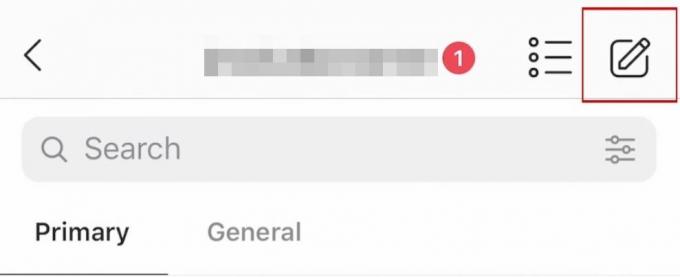
- Ardından Arkadaşlarla Plan Yap seçeneğini seçin.
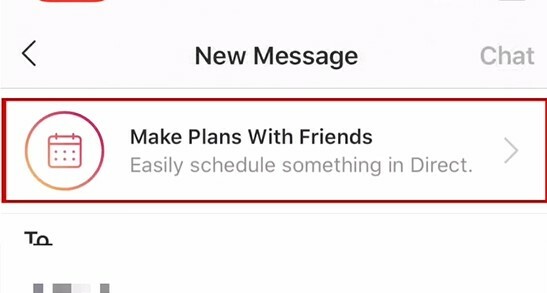
- Şimdi Plan etiketini alacaksınız. Gereksiniminize göre ayrıntılar eklemeye başlayın. Başlamak için Çevrimiçi Hangout Planla'ya dokunun. Etkinliğinize üst çubukta bir isim verin.
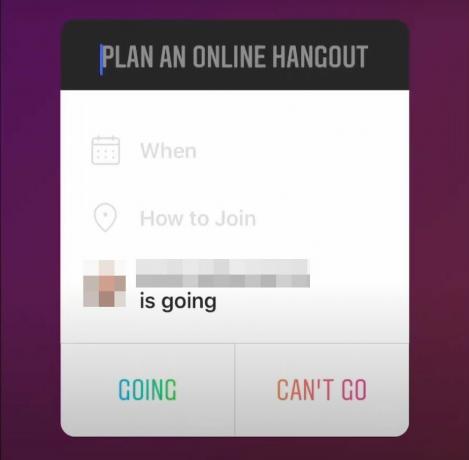
- Ne zaman bölümünün altında, görünen kaydırılabilir tarih ve saat seçiciden programı girin.
- Nasıl Katılırım'ın altına, yeri yazın veya sanal buluşma ise uygulama adını veya grup davet bağlantısını paylaşın.
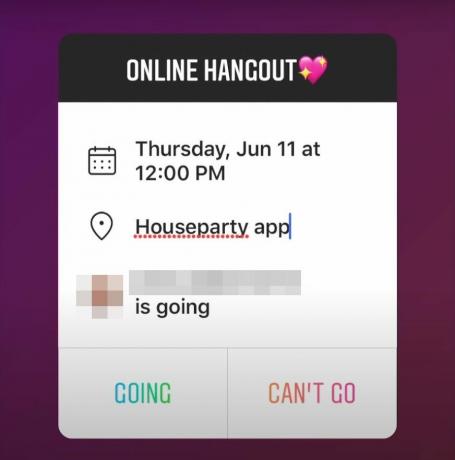
- Metinler, çıkartmalar, GIF'ler, farklı arka plan renkleri vb. Ekleyerek de bu daveti özelleştirebilirsiniz.
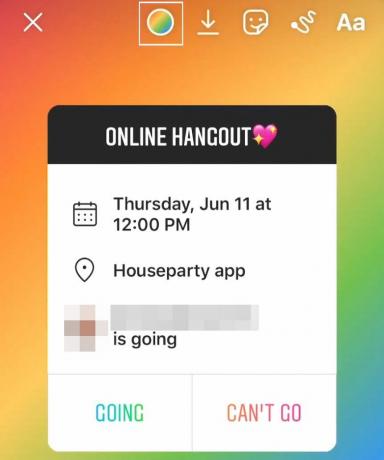
- Tüm bunlar bittiğinde, sağ altta bulunan Davet Et düğmesine basın. Davet göndermek istediğiniz Kişinin yanındaki Gönder'e dokunun.
- Seçtiğiniz tüm arkadaşlarınız bu daveti DM'lerinde alacak. Olumlu yanıt verdiklerinde size haber verilecektir.
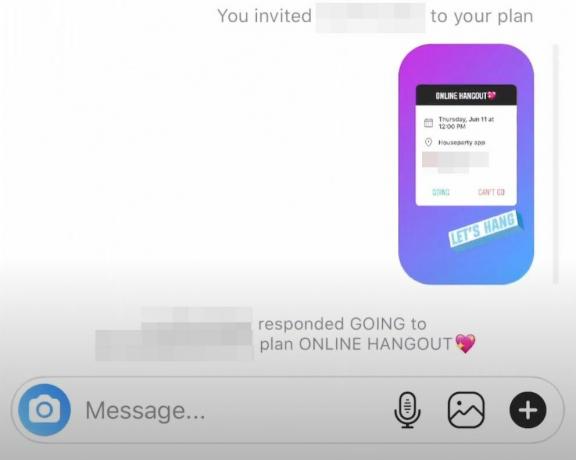
- Ayrıca, bu daveti alan her üye, bu toplantıya davet edilen diğer tüm üyelerin listesine göz atabilir. Bu toplantıya katılmayı kabul edenleri de kontrol edebilirler.
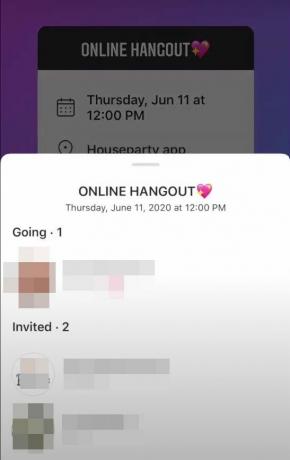
- Aynı şekilde, daha önce de belirtildiği gibi, etkinliğinizin adına göre bir grup da otomatik olarak oluşturulacaktır. Bu grupta daveti kabul eden tüm üyeler bunun bir parçası olacaktır. Daha sonra o gruptaki konuşmalara devam edebilir ve yapılması gereken her şeyi sonuçlandırabilirsiniz.
Bu, Instagram Planları çıkartmaları ile ilgili bu kılavuzdan alınmıştır. Aşağıdaki yorumlar bölümünde bu özellik hakkında ne düşündüğünüzü bize bildirin. Ayrıca, özelliğin yayılmasının yavaşladığını unutmayın. Yani şu an itibariyle herkes bu özelliğe sahip olmayabilir. Her neyse, bir kez yaptıktan sonra, bu kılavuzda bahsedilen ipuçlarına göz atarak bu özelliği tam olarak kullanabilirsiniz. Yuvarlama, işte bazıları iPhone İpuçları ve Püf Noktaları, PC ipuçları ve püf noktaları, ve Android İpuçları ve Püf Noktaları siz de kontrol etmelisiniz.

![Accent Pearl A4'te Stock ROM Nasıl Yüklenir [Firmware Dosyası / Unbrick]](/f/1edcb7ff6ceb666320ef2edfc22521ff.jpg?width=288&height=384)

![Blu Grand 5.5 HD G030U'da Stok ROM Nasıl Yüklenir [Firmware Dosyası]](/f/131648059bf25d05e926c8fc2e01a0da.jpg?width=288&height=384)